編集や確認など、どの項目にて操作するか一覧画面をご説明します。
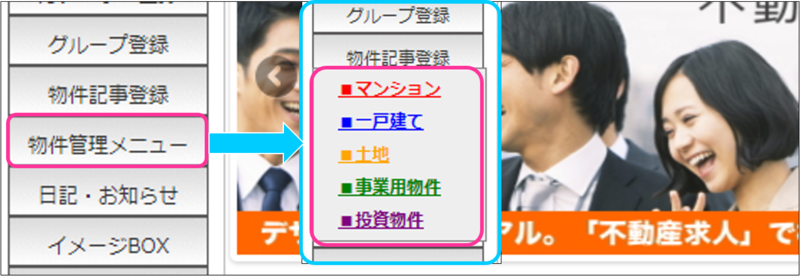
左メニュー「物件管理メニュー」にカーソルを当て、物件種別をクリック。
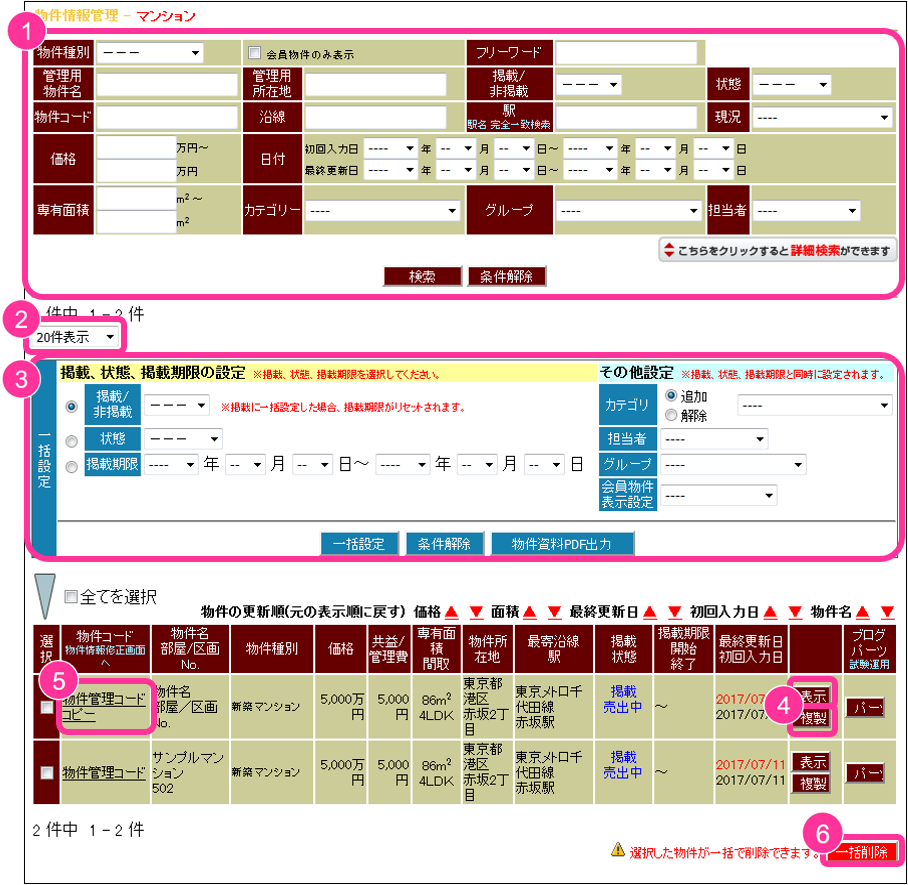
- 物件検索
- 条件に一致する登録済みの建物を検索する。※項目を入力/選択する > 「検索」をクリック > 下部に検索結果が表示される。※「こちらをクリックすると、詳細条件で検索できます」をクリックすると、詳細条件で検索可能。
- 〇件表示
- 下部の物件一覧に表示させる件数を「20/50/100」件のどれか選択する。
- 一括設定/物件PDF出力
- 一括設定状態(表示/非表示)を一括登録する。※状態を選択する > 該当物件の「選択」にチェックする > 「一括設定」をクリック。
- 物件PDF出力物件PDF資料を出力する。※出力する物件の「選択」にチェックする > 「物件PDF出力」をクリック。
- 表示/複製
- 表示実際に表示されるページを確認する。※非掲載の建物でも確認可能なため、表示される。
- 複製物件を複製する。※複製したい物件の「複製」をクリックすると、非表示で登録される。
- 物件編集
- 物件を編集する。
- 一括削除
- 選択した建物を一括削除する。※該当物件の「選択」にチェックする > 「一括削除する」をクリック。※再度使用する可能性がある場合は、「状態を非表示」にしておくことを推奨しています。

